Όταν κάνετε ρυθμίσεις εκτύπωσης στο Excel, αυτές συχνά αποθηκεύονται μόνο για το τρέχον φύλλο εργασίας. Για να διευκολύνετε την εργασία με πολλαπλά φύλλα εργασίας, είναι χρήσιμο να μεταφέρετε τις ρυθμίσεις εκτύπωσης σε όλα τα σχετικά φύλλα εργασίας. Σε αυτόν τον οδηγό, θα μάθετε πώς να το κάνετε αυτό με μερικά απλά βήματα.
Βασικά συμπεράσματα
- Οι ρυθμίσεις εκτύπωσης ισχύουν κανονικά μόνο για το ενεργό φύλλο εργασίας.
- Με ένα ειδικό τέχνασμα, οι ρυθμίσεις εκτύπωσης μπορούν να εφαρμοστούν σε πολλαπλά φύλλα εργασίας.
- Μπορείτε να προσαρμόσετε τις ρυθμίσεις εκτύπωσης απευθείας στην προβολή διάταξης σελίδας.
Βήμα προς βήμα οδηγίες για τη μεταφορά των ρυθμίσεων εκτύπωσης
Ξεκινήστε ανοίγοντας το φύλλο εργασίας για το οποίο έχετε κάνει τις ρυθμίσεις εκτύπωσης. Για να μεταφέρετε τις ρυθμίσεις σε άλλα φύλλα εργασίας, μεταβείτε πρώτα στη γραμμή μενού "Αρχείο". Εδώ επιλέγετε την επιλογή "Εκτύπωση" για να αποκτήσετε μια επισκόπηση των τρεχουσών ρυθμίσεων εκτύπωσης.
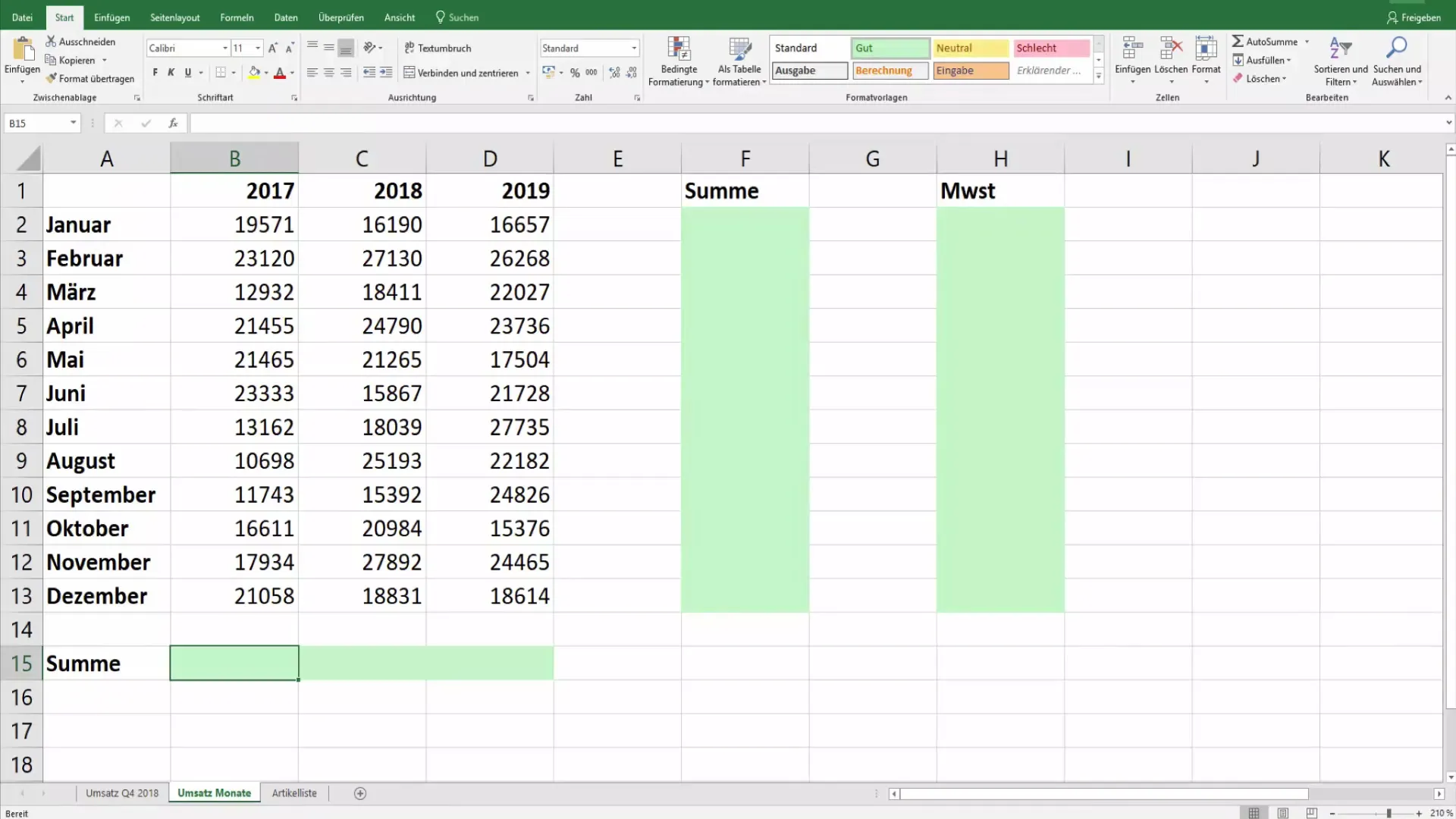
Αν θέλετε να προσαρμόσετε τις ρυθμίσεις εκτύπωσης, μεταβείτε στη "Διάταξη σελίδας" και κάντε κλικ στην επιλογή "Ρύθμιση σελίδας". Εδώ μπορείτε να ελέγξετε και να προσαρμόσετε τις διάφορες ρυθμίσεις για το τρέχον φύλλο εργασίας. Για παράδειγμα, μπορείτε να αλλάξετε το μέγεθος χαρτιού από A4 σε A5 ή A3 για να δείτε τη διαφορά.
Αφού κάνετε τις επιθυμητές ρυθμίσεις, επιστρέψτε στο άλλο φύλλο εργασίας που δεν έχει εφαρμόσει τις ρυθμίσεις εκτύπωσης. Θα παρατηρήσετε ότι οι αλλαγές που κάνατε δεν είναι ακόμα ορατές. Σε αυτή την περίπτωση, πρέπει να ενεργοποιήσετε και τα άλλα φύλλα εργασίας.
Για να επιλέξετε ταυτόχρονα πολλά φύλλα εργασίας, κρατήστε πατημένο το πλήκτρο ελέγχου και κάντε κλικ στα άλλα φύλλα εργασίας που θέλετε να προσαρμόσετε. Με αυτόν τον τρόπο θα διασφαλίσετε ότι οι επεξεργασίες θα εφαρμοστούν ταυτόχρονα σε όλα τα συμπεριλαμβανόμενα φύλλα εργασίας.
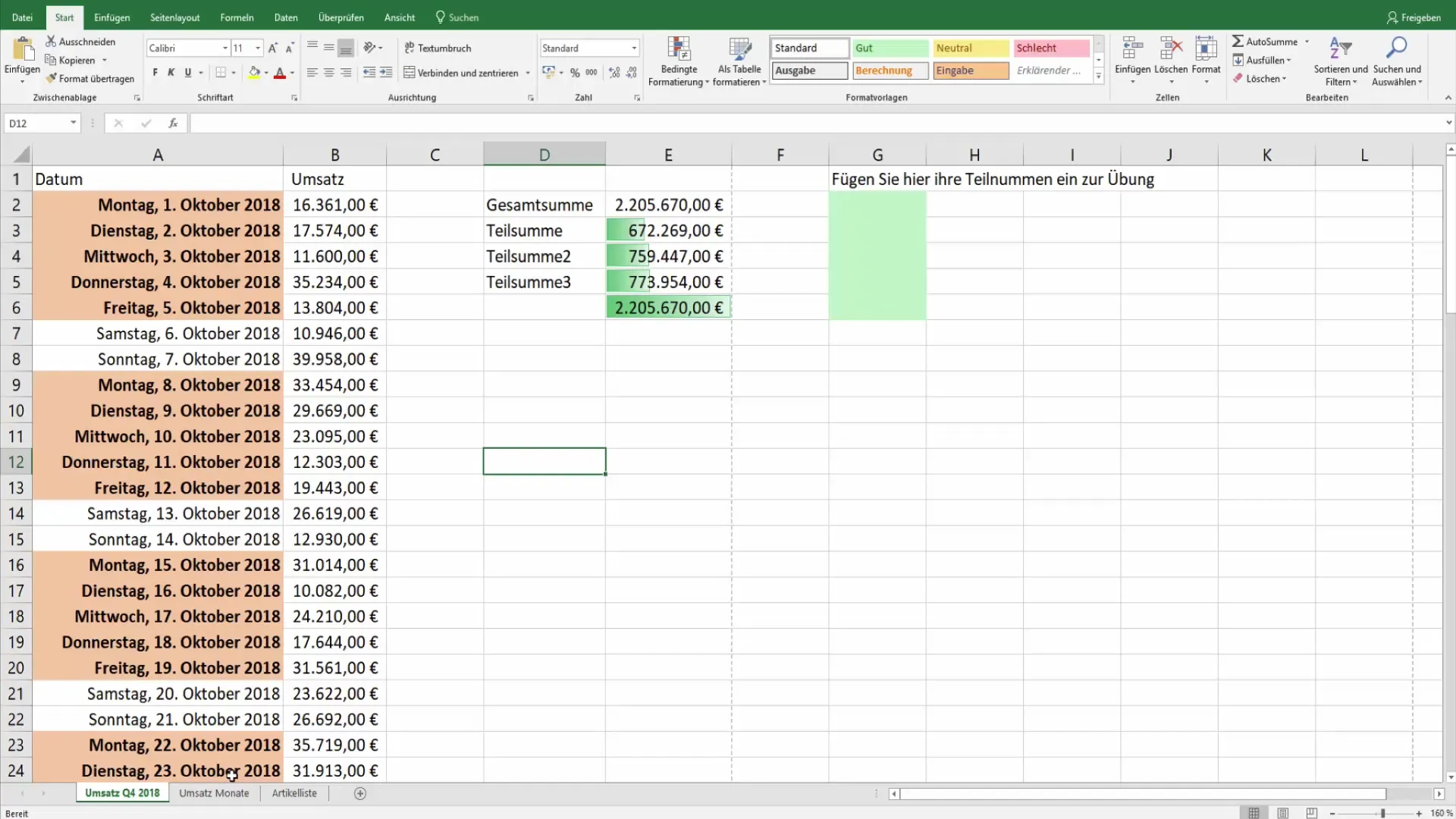
Τώρα είστε έτοιμοι να κάνετε τις ρυθμίσεις διάταξης σελίδας για όλα τα επιλεγμένα φύλλα εργασίας. Κάντε ξανά κλικ στο "Διάταξη σελίδας" και στη συνέχεια στο "Ρύθμιση σελίδας". Εδώ μπορείτε να προσαρμόσετε ξανά τις ρυθμίσεις εκτύπωσης για τα επιλεγμένα φύλλα εργασίας, για παράδειγμα στο μέγεθος χαρτιού Α3, και να επιβεβαιώσετε με το "OK".
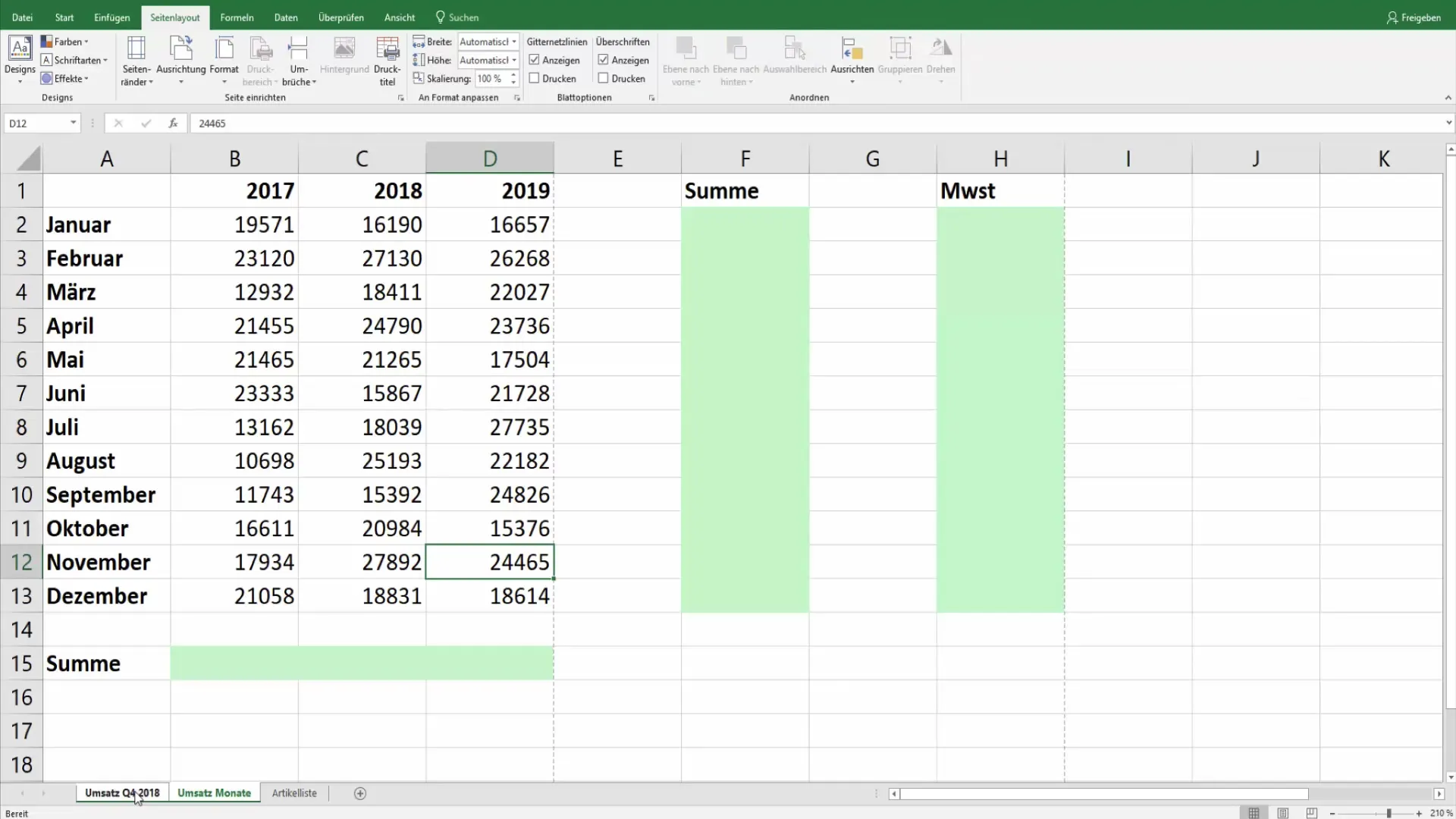
Αφού ακολουθήσετε αυτά τα βήματα, μπορείτε να ελέγξετε τις ρυθμίσεις εκτύπωσης επιστρέφοντας σε ένα από τα φύλλα εργασίας και επιλέγοντας "Αρχείο" > "Εκτύπωση". Θα παρατηρήσετε ότι οι νέες ρυθμίσεις, σε αυτό το παράδειγμα Α3, έχουν πλέον εφαρμοστεί σε όλα τα επιλεγμένα φύλλα εργασίας.
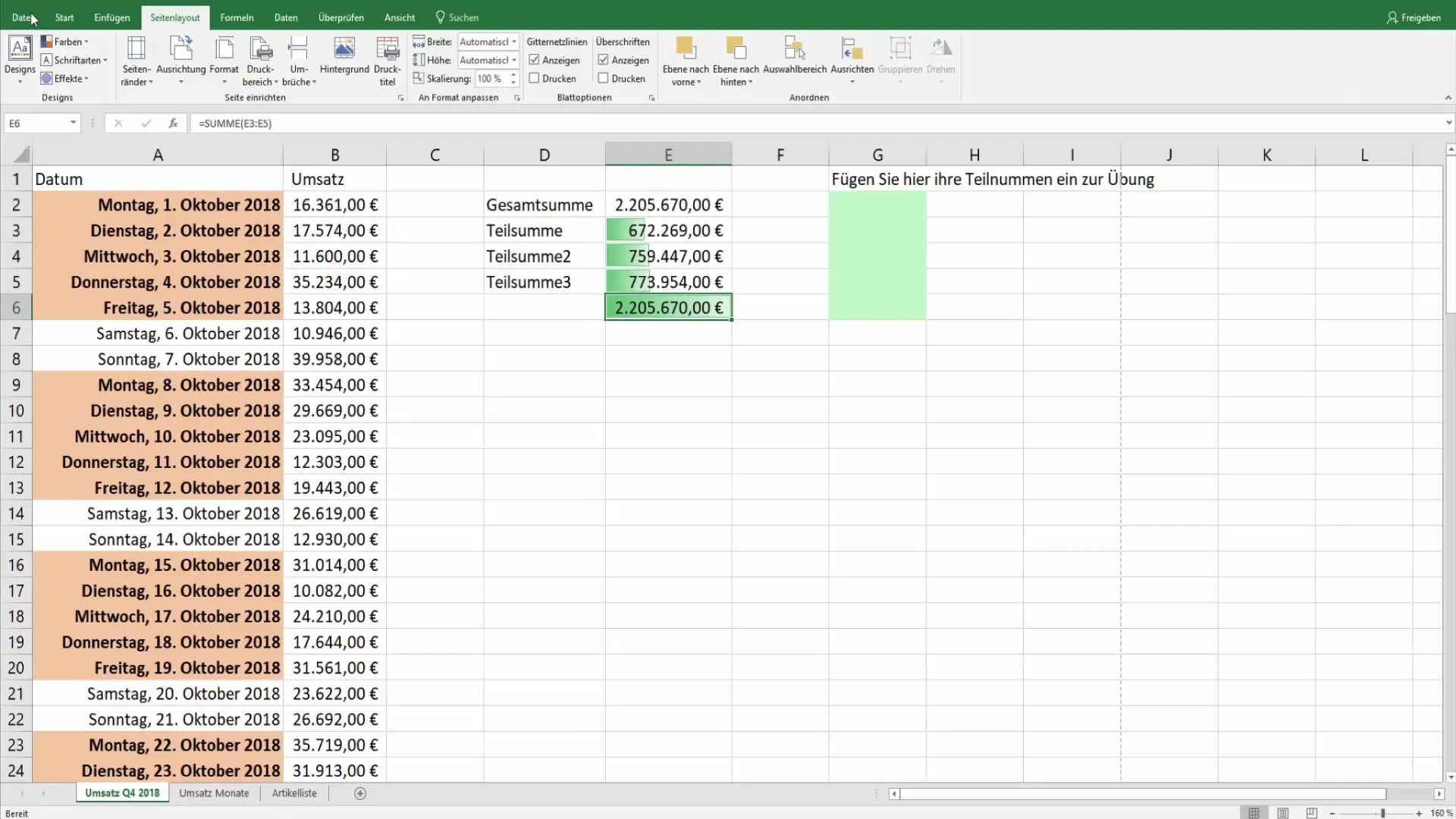
Στο διάλογο εκτύπωσης, μπορείτε επίσης να επιλέξετε αν θέλετε να εκτυπώσετε μόνο τα ενεργά φύλλα εργασίας ή ολόκληρο το βιβλίο εργασίας. Αυτή είναι μια πρακτική λειτουργία για την εξοικονόμηση χρόνου και τη βελτιστοποίηση της διαδικασίας εκτύπωσης.
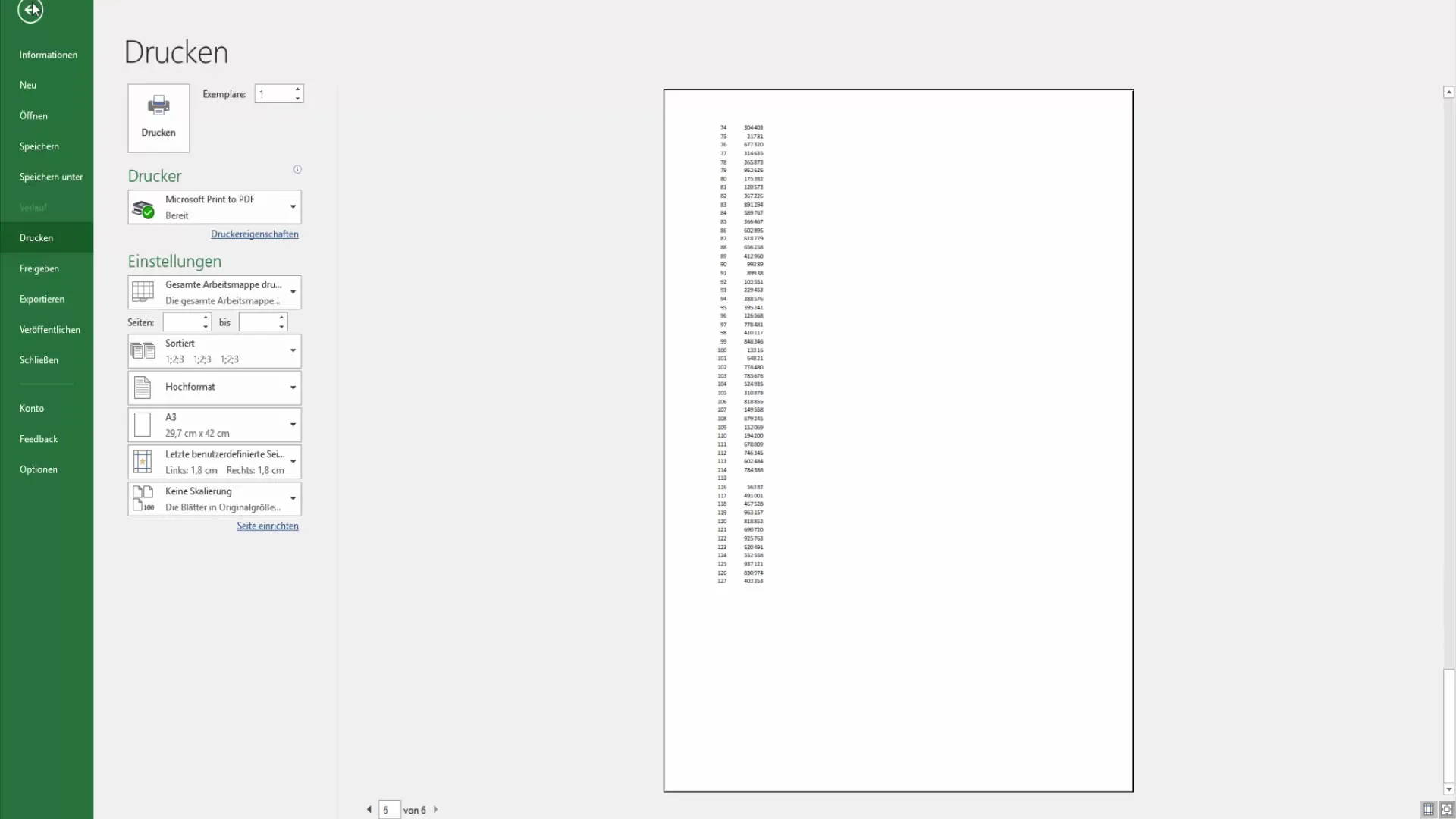
Έχετε πλέον εφαρμόσει με επιτυχία τις ρυθμίσεις εκτύπωσης σε όλα τα επιθυμητά φύλλα εργασίας και μπορείτε να βάλετε τις τελευταίες πινελιές στο έγγραφό σας. Αν εξακολουθείτε να έχετε ερωτήσεις, μη διστάσετε να τις αφήσετε στα σχόλια.
Περίληψη
Σε αυτόν τον οδηγό, μάθατε πώς να εφαρμόζετε αποτελεσματικά τις ρυθμίσεις εκτύπωσης σε πολλαπλά φύλλα εργασίας στο Excel. Είδατε πώς να επιλέγετε διαφορετικά φύλλα εργασίας και να προσαρμόζετε τις ρυθμίσεις εκτύπωσης στην προβολή διάταξης σελίδας.
Συχνές ερωτήσεις
Πώς μπορώ να αλλάξω τις ρυθμίσεις εκτύπωσης για πολλά φύλλα εργασίας ταυτόχρονα;Μπορείτε να επιλέξετε πολλά φύλλα εργασίας κρατώντας πατημένο το πλήκτρο ελέγχου και κάνοντας κλικ στα επιθυμητά φύλλα.
Πρέπει να κάνω τις ρυθμίσεις εκτύπωσης για κάθε φύλλο εργασίας ξεχωριστά;Όχι, αφού επιλέξετε τα φύλλα εργασίας, μπορείτε να εφαρμόσετε τις ρυθμίσεις εκτύπωσης μία φορά και θα εφαρμοστούν σε όλα τα επιλεγμένα φύλλα.
Πώς μπορώ να ελέγξω την προεπισκόπηση εκτύπωσης για τις αλλαγές;Μεταβείτε στο "Αρχείο" και στη συνέχεια στο "Εκτύπωση" για να δείτε την προεπισκόπηση εκτύπωσης των τρεχουσών ρυθμίσεων.


